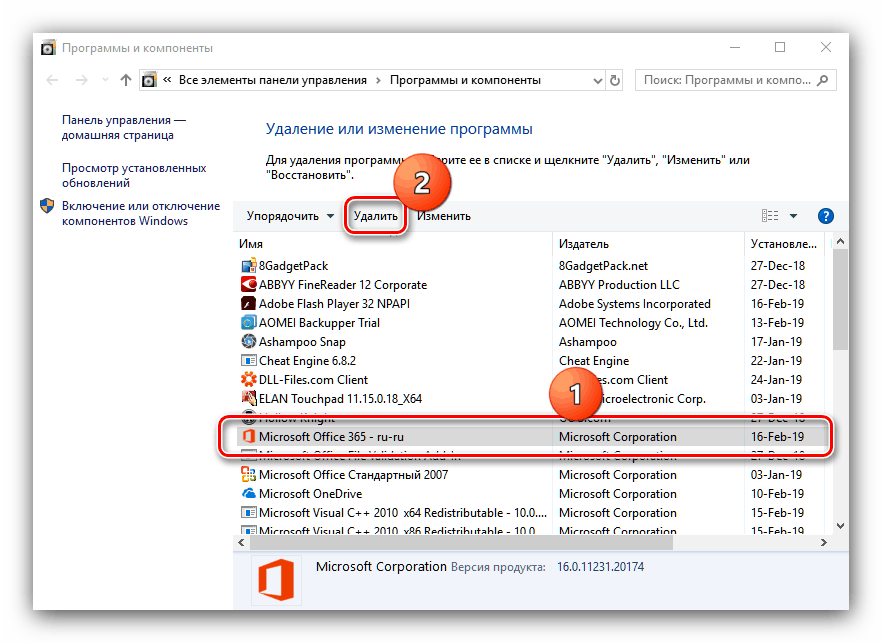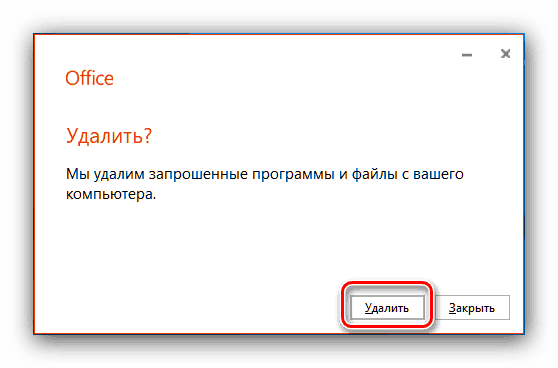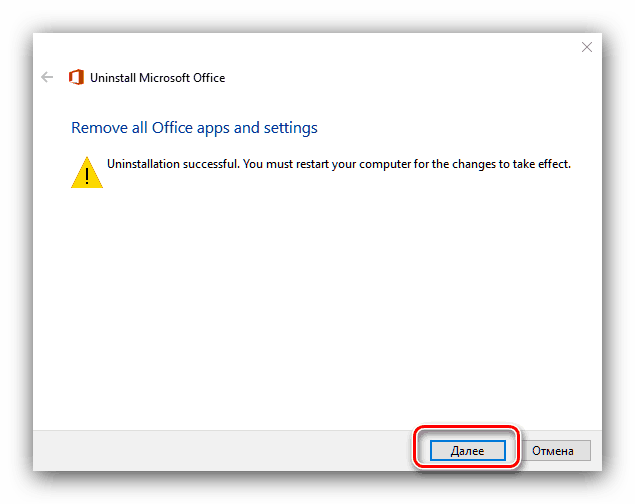Премахване на Office 365 от Windows 10
В "десетте най-големи", независимо от изданието, разработчикът вгражда приложния пакет на Office 365, който е предназначен да замени обичайния Microsoft Office. Този пакет обаче работи на абонамент, доста скъп и използва облачни технологии, които много потребители не харесват - те биха предпочели да премахнат този пакет и да инсталират по-познат. Нашата статия днес е предназначена да помогне за това.
Съдържанието
Деинсталиране на Office 365
Задачата може да бъде решена по няколко начина - с помощта на специална програма от Microsoft или чрез използване на системния инструмент за премахване на програми. Софтуерът за деинсталиране не се препоръчва: Office 365 е тясно интегриран в системата и изтриването му с инструмент на трета страна може да наруши работата му, и второ, приложението от програмисти на трети страни няма да може да го премахне напълно.
Метод 1: Деинсталирайте чрез „Програми и функции“
Най-простият метод за решаване на проблем е да използвате инструмента “Програми и функции” . Алгоритъмът е както следва:
- Отворете прозореца Run , в който въведете командата appwiz.cpl и натиснете OK .
- Ще се стартира елементът "Програми и функции" . Намерете в списъка на инсталираните приложения позиция "Microsoft Office 365" , изберете го и щракнете върху "Деинсталиране" .
![Стартирайте Office 365 от Windows 10 чрез програми и компоненти]()
Ако не можете да намерите съответния запис, преминете директно към Метод 2.
- Съгласен съм да деинсталирате пакета.
![Продължете да премахвате Office 365 от Windows 10 чрез програми и компоненти.]()
Следвайте инструкциите за деинсталиране и изчакайте процесът да приключи. След това затворете “Програми и компоненти” и рестартирайте компютъра.
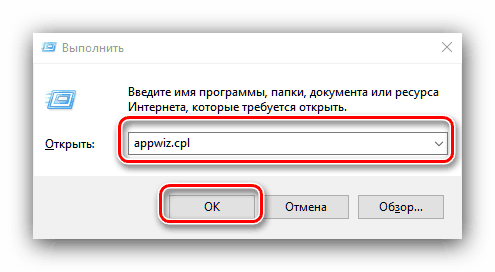
Този метод е най-лесният от всички и в същото време е най-ненадежден, тъй като Office 365 често не се появява в указания snap-in и изисква алтернативен начин да го премахне.
Метод 2: Microsoft Uninstaller
Потребителите често се оплакват от невъзможността за премахване на този пакет, така че наскоро разработчиците пуснаха специална програма, с която можете да деинсталирате Office 365.
Страница за изтегляне на помощна програма
- Следвайте връзката по-горе. Кликнете върху бутона „Изтегляне“ и изтеглете помощната програма на всяко подходящо място.
- Затворете всички отворени приложения и по-специално офисните приложения, след което стартирайте инструмента. В първия прозорец кликнете върху „Напред“.
- Изчакайте инструментът да свърши работата си. Най-вероятно ще видите предупреждение, кликнете върху "Да" в него.
- Съобщението за успешно деинсталиране не казва нищо за нищо - най-вероятно обичайното премахване няма да е достатъчно, затова кликнете върху "Напред", за да продължите.
![Решаване на проблеми в процеса на премахване на Office 365 от Windows 10 чрез помощна програма]()
Използвайте отново бутона “Next” . - На този етап полезността проверява за допълнителни проблеми. Като правило, той не ги открива, но ако на компютъра ви е инсталиран друг набор от офис приложения на Microsoft, ще трябва да ги премахнете, в противен случай асоциациите с всички формати на документи на Microsoft Office ще бъдат възстановени и не е възможно да ги преконфигурирате.
- Когато всички проблеми по време на деинсталирането са фиксирани, затворете прозореца на приложението и рестартирайте компютъра.
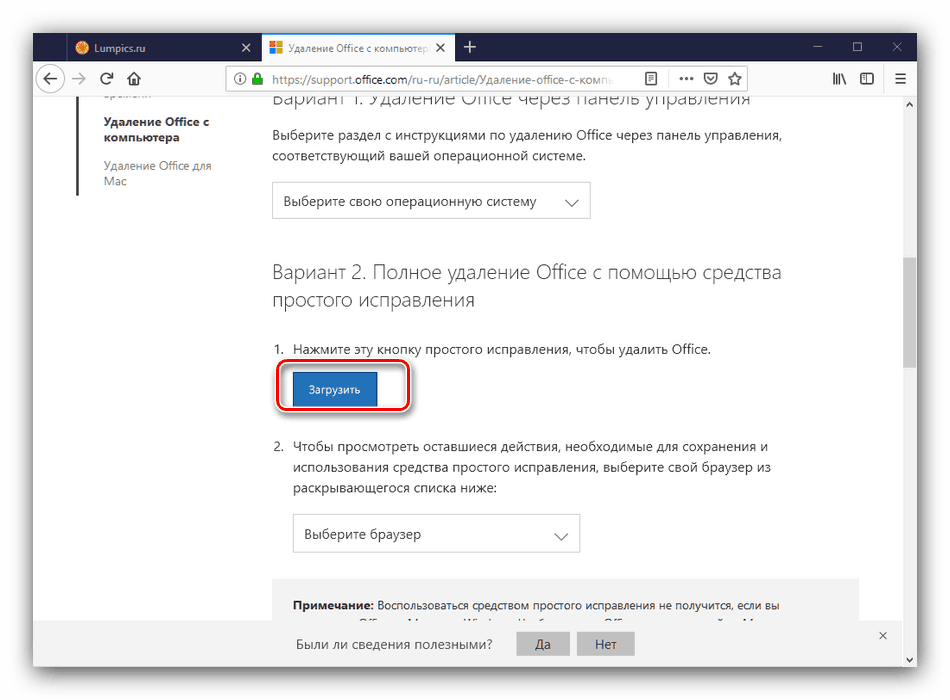
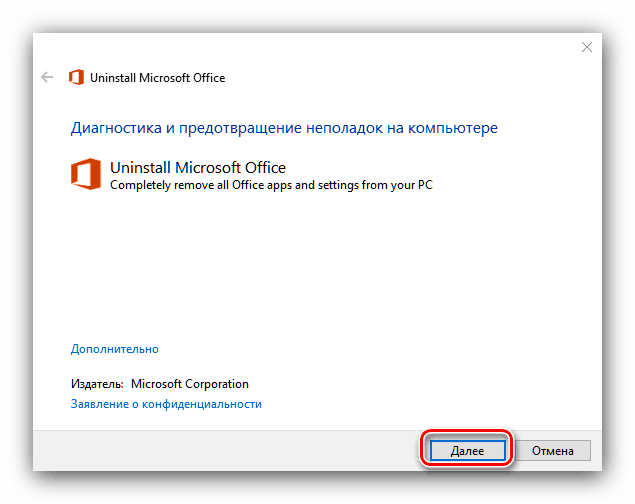
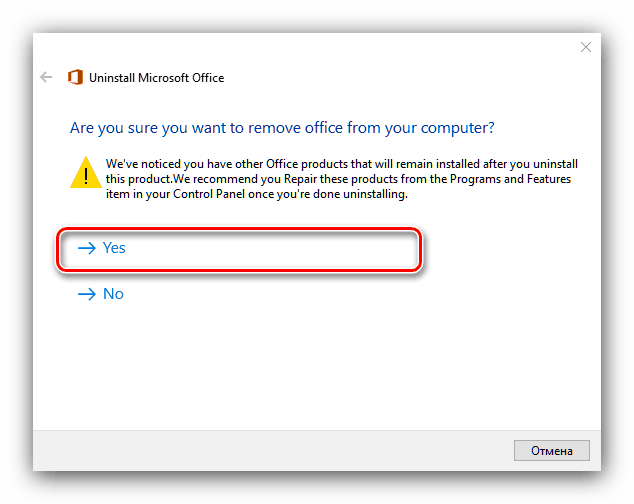
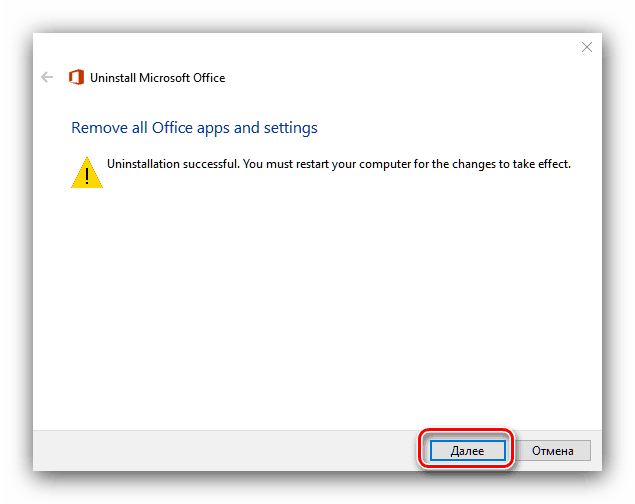

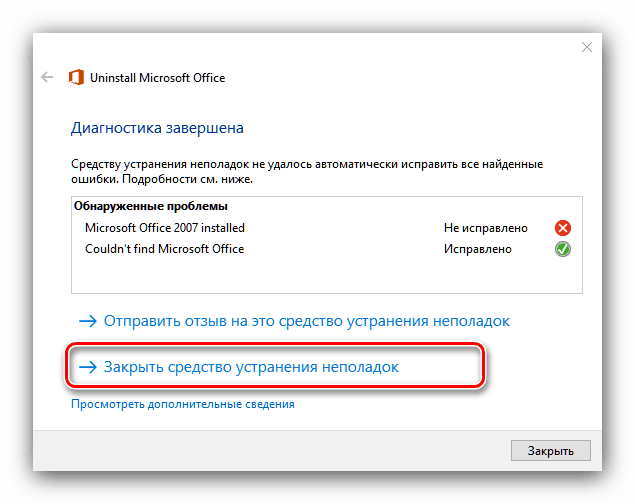
Сега Office 365 ще бъде премахнат и няма да ви безпокои повече. Като заместител можем да предложим безплатни решения. LibreOffice или OpenOffice както и уеб приложения Google Документи ,
Вижте също: Сравняване на LibreOffice и OpenOffice
заключение
Деинсталирането на Office 365 може да бъде малко трудно, но може да бъде преодоляно дори от неопитен потребител.